1.6. Blok: Regio’s en Blokken
In Drupal 8 kun je, net als in eerdere versies, extra blokken toevoegen aan regio’s. Gewoonlijk bevatten Drupal-thema’s de volgende regio’s: header, eerste en tweede zijbalk, inhoud en footer van de site. Ga naar Menu → Structuur → Bloklayout. In het Bartik-thema hebben we de volgende regio’s:
Header
Primair menu
Secundair menu
Gemarkeerd
Uitgelicht boven
Broodkruimel
Inhoud
Eerste zijbalk
Tweede zijbalk
Uitgelicht onder eerste
Uitgelicht onder tweede
Uitgelicht onder derde
Footer eerste
Footer tweede
Footer derde
Footer vierde
Footer vijfde
Je kunt blokken in elk van deze regio’s plaatsen. Bijvoorbeeld: we kunnen het blok Zoeken weergeven in de tweede zijbalk:
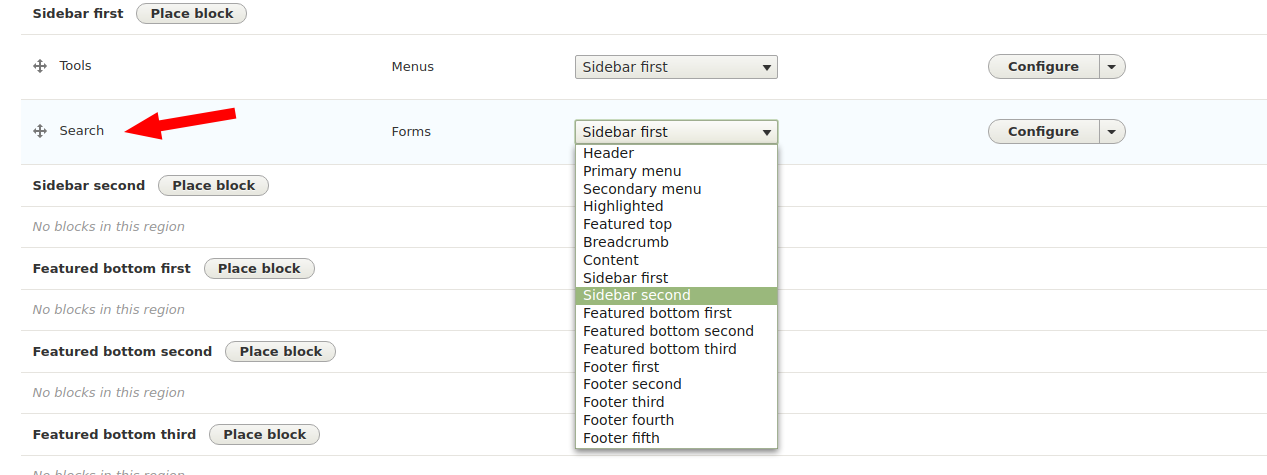
Zo krijgen we een lay-out met drie kolommen:
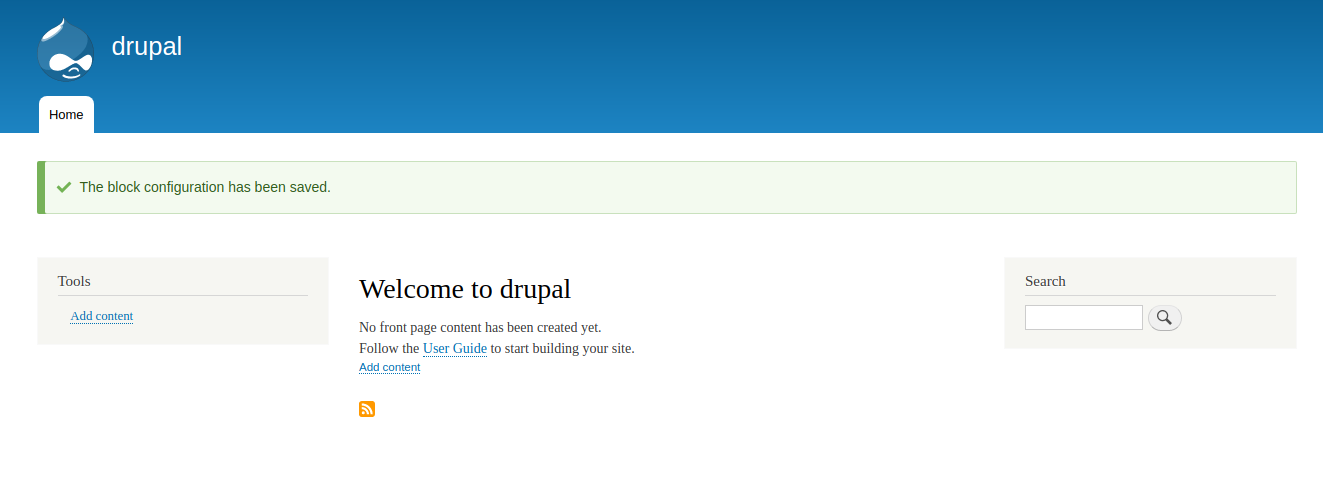
We kunnen ook een tweekoloms lay-out maken met een rechter zijbalk (bijvoorbeeld om SEO-redenen). Hiervoor hoef je enkel alle blokken uit de eerste zijbalk naar de tweede te verplaatsen:
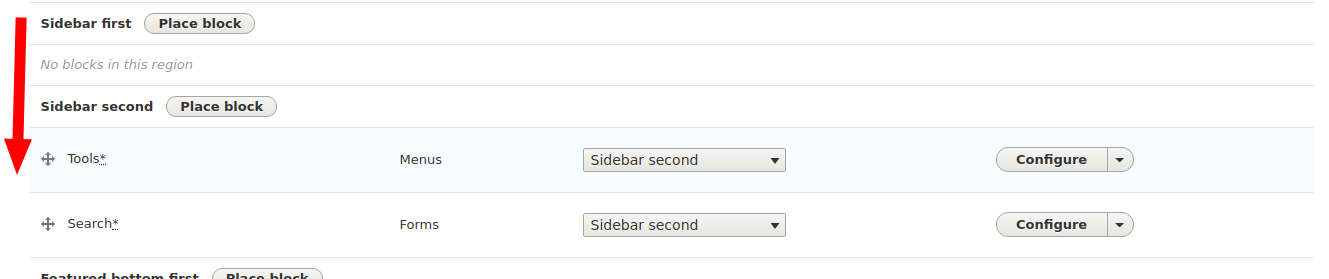
Het resultaat ziet er dan zo uit:
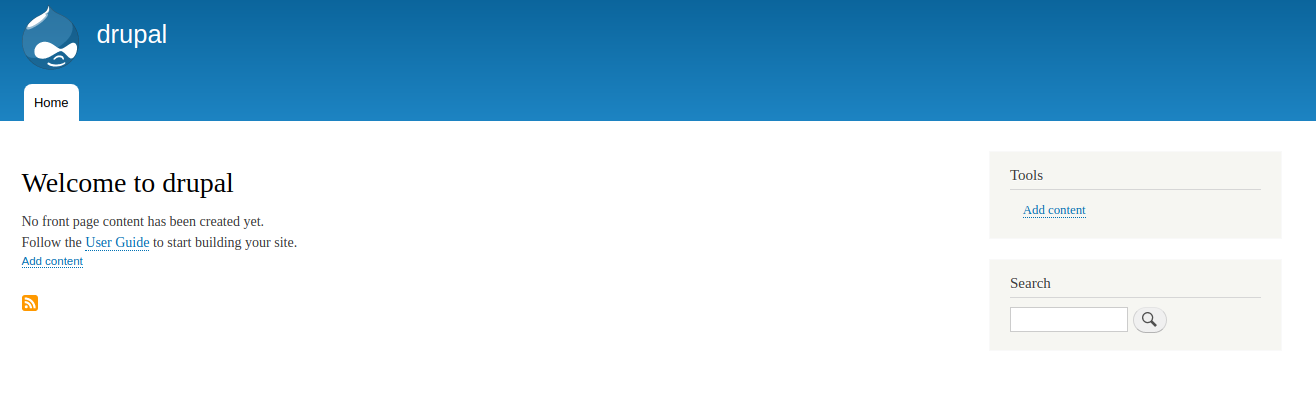
Ik denk dat het principe van blokken en regio’s nu duidelijk is. Laten we kijken naar de zichtbaarheidsinstellingen van een blok — elke blok heeft die. Soms moet een blok alleen zichtbaar zijn voor de beheerder, bijvoorbeeld het blok voor het toevoegen van inhoud. Ga hiervoor naar het tabblad Rollen en selecteer voor welke rollen het blok zichtbaar moet zijn:
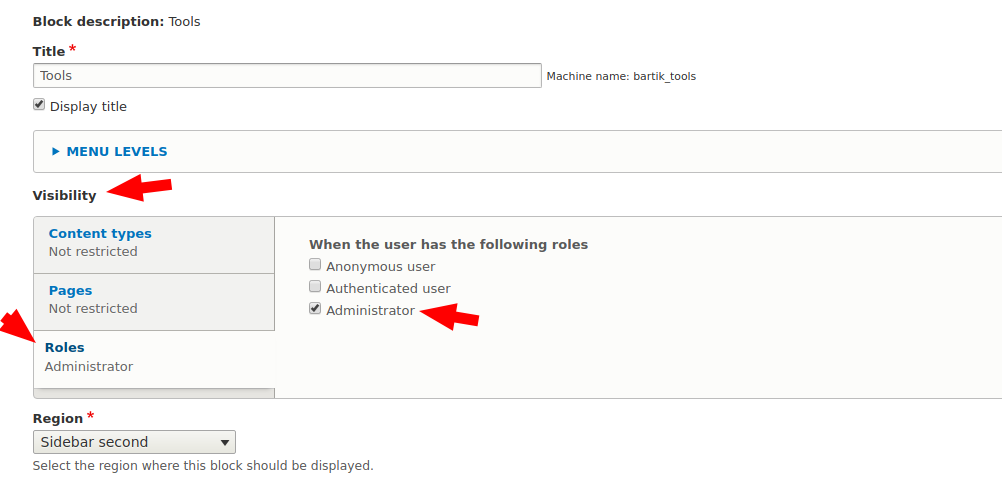
We kunnen blokken ook weergeven op specifieke pagina’s van bepaalde inhoudstypen. Laten we bijvoorbeeld het Zoekblok configureren:

We stellen het zo in dat het enkel wordt weergegeven op artikelpagina’s. Zo zal het zoekblok niet verschijnen op de startpagina of op pagina’s van andere inhoudstypen — alleen op artikelpagina’s.

Als we een blok op alle pagina’s behalve de hoofdpagina willen weergeven, gebruiken we het tabblad Pagina’s. Laten we bijvoorbeeld het blok Powered by Drupal tonen op alle pagina’s behalve de startpagina:
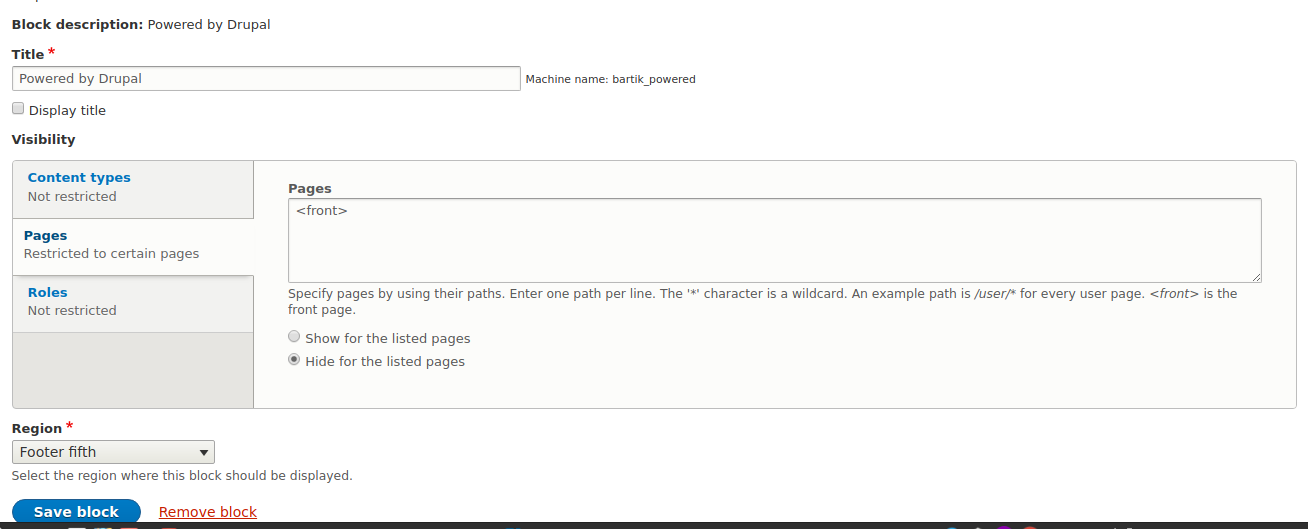
Gebruik <front> om het blok op alle pagina’s behalve de startpagina weer te geven. Als je het blok daarentegen alleen op de startpagina wilt tonen, vink dan Weergeven voor de opgegeven pagina’s aan. Je kunt ook het *-teken gebruiken om meerdere pagina’s tegelijk te dekken. Bijvoorbeeld: node/* zijn alle node-pagina’s, taxonomy/term/* zijn pagina’s van taxonomietermen, user/* zijn gebruikerspagina’s. Als je meerdere voorwaarden wilt opgeven, schrijf je elke voorwaarde op een nieuwe regel:
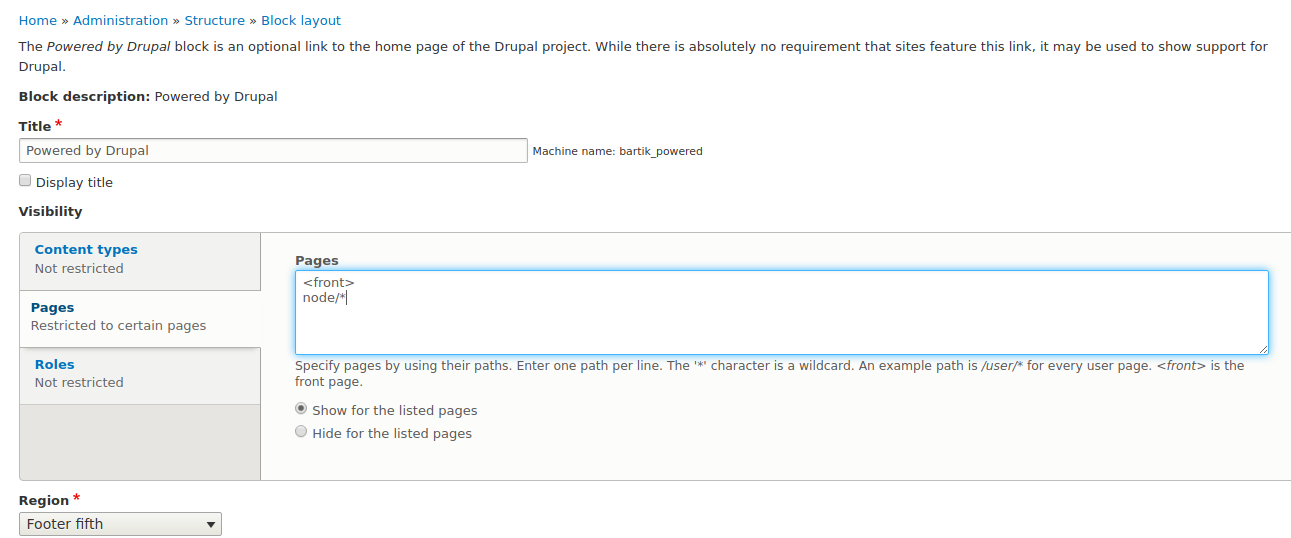
Je kunt ook voorwaarden combineren uit Pagina’s, Rollen en Inhoudstypen. Zo kun je bijvoorbeeld een blok alleen tonen op artikelpagina’s en enkel voor beheerders.
Nu we klaar zijn met blokken, gaan we in de volgende les leren hoe we blokken kunnen maken met behulp van de Views-module. Voor nu kun je doorgaan naar de volgende les.